Votre iPhone est bloqué en mode de récupération. Selon votre version d'iOS, vous pouvez voir un écran noir avec un symbole iTunes ou une icône d'ordinateur. Vous pourriez même voir un logo Apple. Dans tous les cas, vous ne pouvez plus utiliser votre iPhone tant que vous ne l'avez pas réparé.
Dans cet article, nous avons détaillé les quatre étapes que vous pouvez suivre pour réparer votre iPhone lorsqu'il est bloqué en mode de récupération. Ces étapes sont exactement les mêmes pour les appareils iPad et iPod touch.
Contenu
- En rapport:
-
Qu'est-ce que le mode de récupération ?
- Le mode de récupération efface-t-il mes données ?
-
Étape 1. Forcer le redémarrage pour sortir du mode de récupération
- Comment forcer le redémarrage d'un iPhone 8, iPhone X, iPhone 11 ou version ultérieure :
- Comment forcer le redémarrage d'un iPhone 7 :
- Comment forcer le redémarrage d'un iPhone 6S ou antérieur :
-
Étape 2. Restaurer votre iPhone à l'aide d'un ordinateur
- Comment restaurer votre iPhone à l'aide d'un ordinateur :
- Comment réparer les téléchargements iOS corrompus
- Étape 3. Mettez votre iPhone en mode DFU pour le restaurer
- Comment mettre un iPhone 8, iPhone X, iPhone 11 ou ultérieur en mode DFU :
- Comment forcer le redémarrage d'un iPhone 7 :
- Comment forcer le redémarrage d'un iPhone 6S ou antérieur :
- Étape 4. Planifiez une réparation physique pour votre iPhone
-
Un logo Apple signifie que votre iPhone est bloqué dans une boucle de démarrage
- Articles Similaires:
En rapport:
- iOS: Tout sur le DFU et le mode de récupération
- Utilisez le mode de récupération pour réparer votre iPhone, iPad ou iPod touch
- Comment restaurer avec succès un iPad aux paramètres d'usine - Un guide complet
Qu'est-ce que le mode de récupération ?
Mode de récupération est un état spécial dans lequel votre iPhone entre chaque fois qu'il y a un problème avec le système d'exploitation. Vous ne pouvez pas du tout utiliser votre iPhone lorsqu'il est en mode de récupération. En règle générale, la seule façon de le réparer est de réinstaller iOS.
La raison la plus courante pour laquelle un iPhone reste bloqué en mode de récupération est qu'un problème est survenu lors d'une mise à jour logicielle. Ces problèmes vont d'une perte de puissance à des fichiers de mise à jour corrompus.
Quelle que soit la cause, le résultat est le même. Votre iPhone affiche un écran noir avec une icône ou un logo qui vous invite à vous connecter à un ordinateur.

Le mode de récupération efface-t-il mes données ?
Le mode de récupération n'efface pas les données de votre iPhone, mais vous devez généralement effacer votre iPhone pour le réparer. Cela signifie que vous perdrez tout contenu et toutes les données de votre iPhone que vous n'avez pas sauvegardés.
Si vous ne pouvez pas risquer cette perte de données, emmenez votre iPhone chez un spécialiste de la récupération de données pour voir s'il peut récupérer quoi que ce soit sans essuyer l'appareil.
Sinon, essayez la première étape ci-dessous, qui ne devrait pas risquer de perdre des données; si quelqu'un met intentionnellement votre iPhone en mode de récupération, il devrait revenir à la normale après votre redémarrage. Cela signifie que vous ne perdrez aucune donnée.
Assurez-vous de régulièrement sauvegarder votre iPhone à l'avenir, vous n'avez donc pas à vous soucier de la perte de données si elles restent bloquées en mode de récupération.

Étape 1. Forcer le redémarrage pour sortir du mode de récupération
Vous pourrez peut-être quitter le mode de récupération en redémarrant votre iPhone. Bien sûr, vous ne pouvez pas redémarrer votre iPhone de la manière habituelle, car rien ne s'affiche à l'écran. Cependant, vous pouvez le forcer à redémarrer à la place.
Déconnectez d'abord tous les câbles de votre iPhone, sinon vous le remettrez en mode de récupération. Suivez ensuite les étapes ci-dessous pour forcer le redémarrage de votre iPhone.
Comment forcer le redémarrage d'un iPhone 8, iPhone X, iPhone 11 ou version ultérieure :
- Appuyez et relâchez le Monter le son, suivi du Baisser le volume bouton.
- Ensuite, appuyez et maintenez le Puissance bouton jusqu'à ce que votre iPhone redémarre.
Comment forcer le redémarrage d'un iPhone 7 :
- Appuyez et maintenez le Puissance bouton avec le Baisser le volume bouton.
- Maintenez les deux boutons enfoncés jusqu'à ce que votre iPhone redémarre.
Comment forcer le redémarrage d'un iPhone 6S ou antérieur :
- Appuyez et maintenez le Puissance bouton avec le Accueil bouton.
- Maintenez les deux boutons enfoncés jusqu'à ce que votre iPhone redémarre.

Étape 2. Restaurer votre iPhone à l'aide d'un ordinateur
Lorsque votre iPhone est bloqué en mode de récupération, le symbole iTunes ou ordinateur à l'écran vous invite à restaurer avec un ordinateur. Cela implique de le connecter à iTunes ou au Finder et de télécharger la dernière version d'iOS.
La restauration de votre iPhone est susceptible de résoudre les problèmes logiciels. Mais il efface également tout le contenu et les données de votre appareil. Si vous avez une sauvegarde, vous pouvez la restaurer par la suite.
Comment restaurer votre iPhone à l'aide d'un ordinateur :
- Connectez votre iPhone à un ordinateur à l'aide du câble fourni.
- Sur macOS Catalina ou version ultérieure : Ouvert Chercheur et sélectionnez votre iPhone dans la barre latérale.
- Sous Windows ou les versions antérieures de macOS : Ouvert iTunes et sélectionnez l'icône iPhone dans le coin supérieur gauche.
- Cliquez sur l'option pour Restaurer l'iphone, puis confirmez que vous voulez Restaurer et mettre à jour votre iPhone.
- Cela efface tout le contenu et les données de votre appareil.
- Gardez votre iPhone connecté pendant que votre ordinateur télécharge et installe la dernière version d'iOS. Cela prend généralement au moins 30 minutes, mais cela dépend de votre vitesse Internet.
- Une fois terminé, votre iPhone devrait redémarrer sur l'écran Hello. Suivez les invites d'installation pour récupérer votre sauvegarde.

Comment réparer les téléchargements iOS corrompus
Il est possible que votre iPhone soit bloqué en mode de récupération car les fichiers de mise à jour iOS sur votre ordinateur sont corrompus. Si tel est le cas, l'utilisation du même ordinateur pour restaurer votre iPhone ne résoudra pas le problème.
En effet, votre ordinateur utilise les mêmes fichiers logiciels corrompus pour réinstaller iOS. Pour y remédier, vous devez supprimer le logiciel iOS téléchargé de votre ordinateur, l'obligeant à télécharger une nouvelle copie depuis Apple.
Sur un Mac : Ouvert Chercheur, puis maintenez le Option touche et sélectionnez Aller > Bibliothèque à partir de la barre de menus. Aller vers iTunes > Mises à jour du logiciel iPhone et supprimez les fichiers de mise à jour.
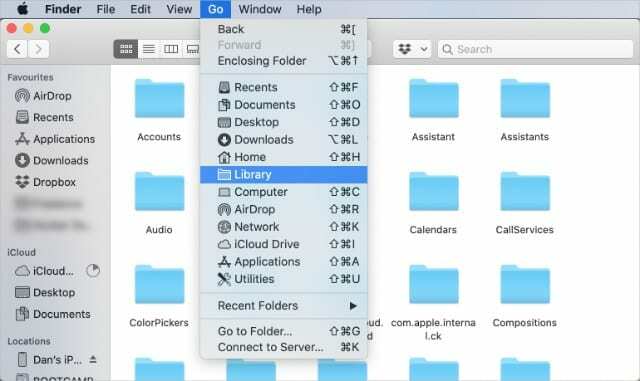
Sur un ordinateur : Ouvert Explorateur de fichiers et activer Fichiers cachés. Naviguez ensuite jusqu'à Utilisateurs > [Votre nom] > AppData > Itinérance > Ordinateur Apple > iTunes et supprimez les fichiers de mise à jour.
Après avoir supprimé les fichiers corrompus, répétez les instructions ci-dessus pour restaurer votre iPhone. Cela devrait inciter votre ordinateur à télécharger de nouveaux fichiers iOS d'Apple, qui ne devraient pas être corrompus.
Étape 3. Mettez votre iPhone en mode DFU pour le restaurer
Si la restauration du système d'exploitation sur votre iPhone n'a pas fonctionné, il peut y avoir un problème avec le micrologiciel. Vous pouvez réinstaller le firmware sur votre iPhone en le mettant en mode DFU et en le restaurant avec un ordinateur.
Mode DFU se comporte comme le mode de récupération, ce qui rend votre iPhone insensible, sauf qu'il n'affiche rien du tout à l'écran. Suivez les étapes ci-dessous pour mettre votre iPhone en mode DFU.
Vous savez que votre iPhone est en mode DFU lorsque l'écran est complètement vide, mais votre ordinateur le reconnaît comme un appareil en mode de récupération. Ne vous inquiétez pas si vous devez répéter les étapes plusieurs fois avant de bien faire les choses.

Comment mettre un iPhone 8, iPhone X, iPhone 11 ou ultérieur en mode DFU :
- Connectez votre iPhone à un ordinateur à l'aide du câble fourni et ouvrez iTunes ou le Finder.
- Appuyez et relâchez le Monter le son, suivi du Baisser le volume bouton.
- Ensuite, appuyez et maintenez le Puissance bouton.
- Dès que l'écran devient noir, maintenez enfoncée la touche Baisser le volume bouton tout en maintenant le Puissance bouton enfoncé.
- Maintenez les deux boutons enfoncés pendant 5 secondes, puis relâchez le Puissance bouton et maintenez le Baisser le volume bouton.
- Votre iPhone est en mode DFU s'il apparaît sur votre ordinateur mais que l'écran de l'iPhone reste vide. Si quelque chose s'affiche à l'écran, revenez à la première étape.
- Attendez que votre ordinateur télécharge le logiciel approprié, puis suivez les instructions pour restaurer votre iPhone.
Comment forcer le redémarrage d'un iPhone 7 :
- Connectez votre iPhone à un ordinateur à l'aide du câble fourni et ouvrez iTunes ou le Finder.
- Appuyez et maintenez le Puissance bouton avec le Baisser le volume bouton.
- Maintenez les deux boutons enfoncés pendant 8 secondes, puis relâchez le Puissance bouton mais maintenez le Baisser le volume bouton.
- Votre iPhone est en mode DFU s'il apparaît sur votre ordinateur mais que l'écran de l'iPhone reste vide. Si quelque chose s'affiche à l'écran, revenez à la première étape.
- Attendez que votre ordinateur télécharge le logiciel approprié, puis suivez les instructions pour restaurer votre iPhone.
Comment forcer le redémarrage d'un iPhone 6S ou antérieur :
- Connectez votre iPhone à un ordinateur à l'aide du câble fourni et ouvrez iTunes ou le Finder.
- Appuyez et maintenez le Puissance bouton avec le Accueil bouton.
- Maintenez les deux boutons enfoncés pendant 8 secondes, puis relâchez le Puissance bouton mais maintenez le Accueil bouton.
- Votre iPhone est en mode DFU s'il apparaît sur votre ordinateur mais que l'écran de l'iPhone reste vide. Si quelque chose s'affiche à l'écran, revenez à la première étape.
- Attendez que votre ordinateur télécharge le logiciel approprié, puis suivez les instructions pour restaurer votre iPhone.
Étape 4. Planifiez une réparation physique pour votre iPhone

Si votre iPhone est toujours bloqué en mode de récupération après la restauration du micrologiciel et du logiciel, il doit y avoir un problème matériel avec l'appareil. Cela signifie que vous devez parler au support Apple d'une réparation physique.
Même si votre iPhone fonctionnait avant de tenter une mise à jour logicielle, le processus de mise à jour d'iOS peut avoir alerté l'iPhone d'un matériel endommagé, c'est pourquoi il est resté bloqué en mode de récupération.
Parlez à l'assistance Apple directement pour planifier un chat d'assistance ou un rendez-vous au Genius Bar. N'hésitez pas à les diriger vers cet article pour montrer les solutions que vous avez déjà essayées.
Un logo Apple signifie que votre iPhone est bloqué dans une boucle de démarrage
Si vous ne pouvez pas dépasser le logo Apple sur l'écran de votre iPhone, cela signifie que votre appareil est probablement bloqué dans une boucle de démarrage, plutôt que dans le mode de récupération.
La plupart des étapes de dépannage pour ces problèmes sont les mêmes. Mais vous devriez jeter un oeil à notre dédié guide de dépannage de la boucle de démarrage pour vérifier qu'il n'y a pas d'autres solutions que vous pouvez essayer.

Dan rédige des didacticiels et des guides de dépannage pour aider les utilisateurs à tirer le meilleur parti de leur technologie. Avant de devenir écrivain, il a obtenu une licence en technologie du son, supervisé des réparations dans un Apple Store et même enseigné l'anglais en Chine.